Word圖形組合在一起的方法
時間:2023-03-07 10:00:58作者:極光下載站人氣:664
Word是很多小伙伴都在使用的一款問你大概編輯程序,在Word中我們可以對文檔進行格式的編輯,也可以給文檔添加圖片、表格、圖表或是圖形等各種內容。當我們在文檔中插入多個圖形之后,我們該如何對多個圖形進行整體大小或位置的調整呢,其實很簡單,我們只需要選中這些圖形,然后在形狀格式的子工具欄中找到組合工具,將這些圖形組合在一起就可以將他們整合為一個整體了。有的小伙伴可能不清楚具體的操作方法,接下來小編就來和大家分享一下Word圖形組合在一起的方法。
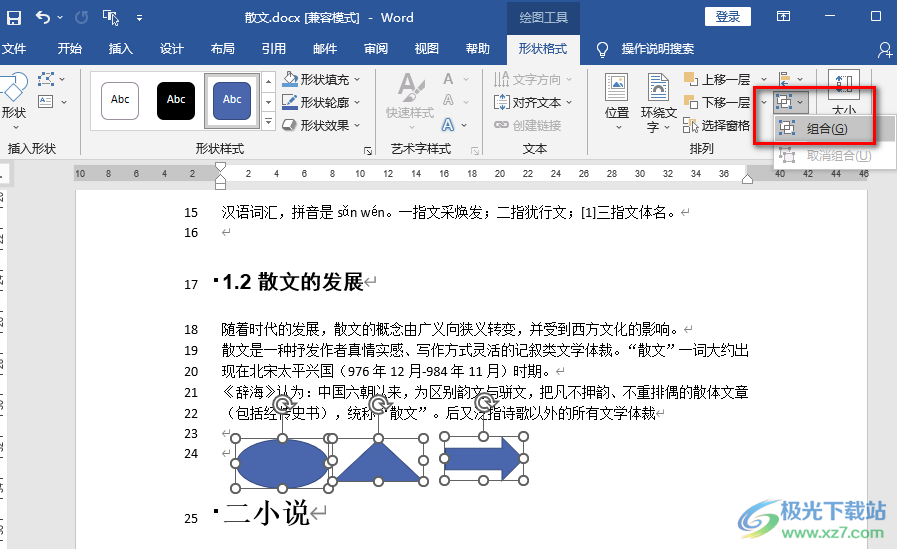
方法步驟
1、第一步,我們先在電腦中找到一個文字文檔,然后右鍵單擊選擇“打開方式”,再在打開方式的列表中點擊“Word”

2、第二步,進入文檔編輯頁面之后,我們在工具欄中先點擊“插入”工具,然后在插入工具的子工具欄中找到自己“形狀”工具,點擊打開該工具
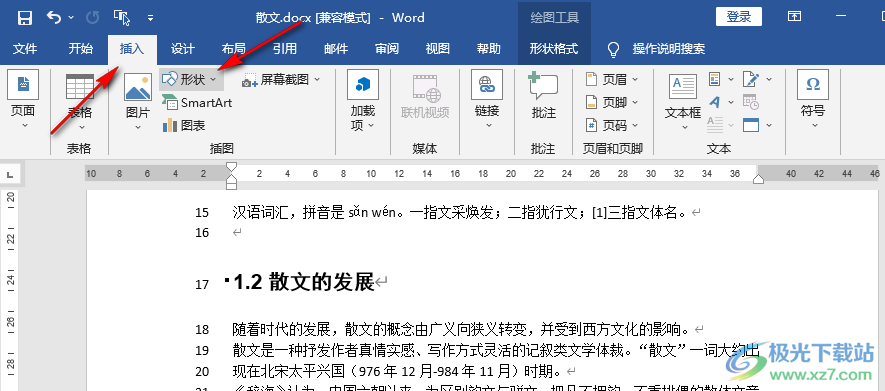
3、第三步,打開“形狀”工具之后,我們在下拉列表中選擇兩個或多個自己需要的形狀,將其插入文檔中
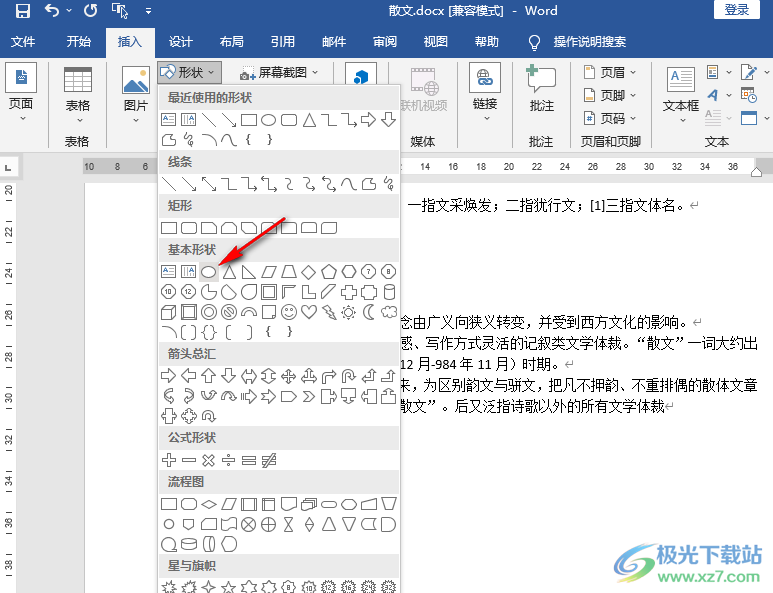
4、第四步,插入形狀之后,我們按住“Ctrl”鍵,然后選中需要進行組合的形狀,再在頁面上方點擊“形狀格式”選項
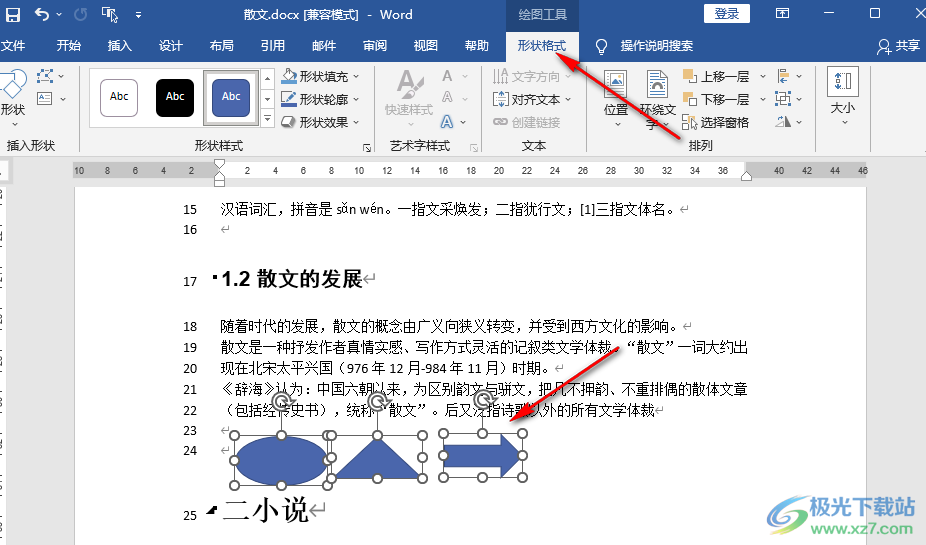
5、第五步,在形狀格式的子工具欄中我們找到組合工具,打開該工具然后在下拉列表中點擊“組合”選項,想要需要組合時,我們同樣的位置打開組合工具然后選擇“取消組合”選項即可
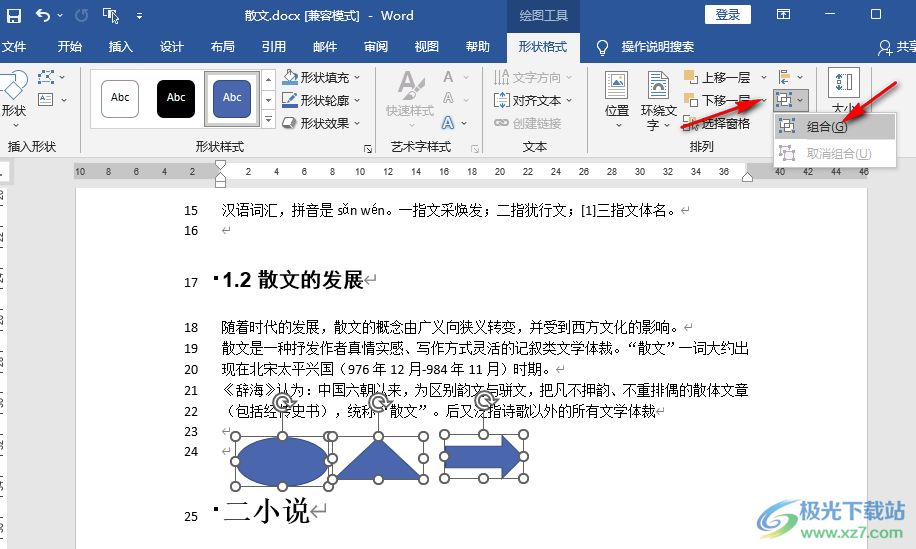
以上就是小編整理總結出的關于Word圖形組合在一起的方法,我們先在文檔中插入自己需要的圖形,然后按住“Ctrl”鍵選中多個圖形,接著在形狀格式的子工具欄中找到組合工具,打開該工具并選擇“組合”選項即可,感興趣的小伙伴快去試試吧。

大小:60.68 MB版本:1.1.2.0環境:WinXP, Win7, Win10
- 進入下載
相關推薦
相關下載
熱門閱覽
- 1百度網盤分享密碼暴力破解方法,怎么破解百度網盤加密鏈接
- 2keyshot6破解安裝步驟-keyshot6破解安裝教程
- 3apktool手機版使用教程-apktool使用方法
- 4mac版steam怎么設置中文 steam mac版設置中文教程
- 5抖音推薦怎么設置頁面?抖音推薦界面重新設置教程
- 6電腦怎么開啟VT 如何開啟VT的詳細教程!
- 7掌上英雄聯盟怎么注銷賬號?掌上英雄聯盟怎么退出登錄
- 8rar文件怎么打開?如何打開rar格式文件
- 9掌上wegame怎么查別人戰績?掌上wegame怎么看別人英雄聯盟戰績
- 10qq郵箱格式怎么寫?qq郵箱格式是什么樣的以及注冊英文郵箱的方法
- 11怎么安裝會聲會影x7?會聲會影x7安裝教程
- 12Word文檔中輕松實現兩行對齊?word文檔兩行文字怎么對齊?
網友評論